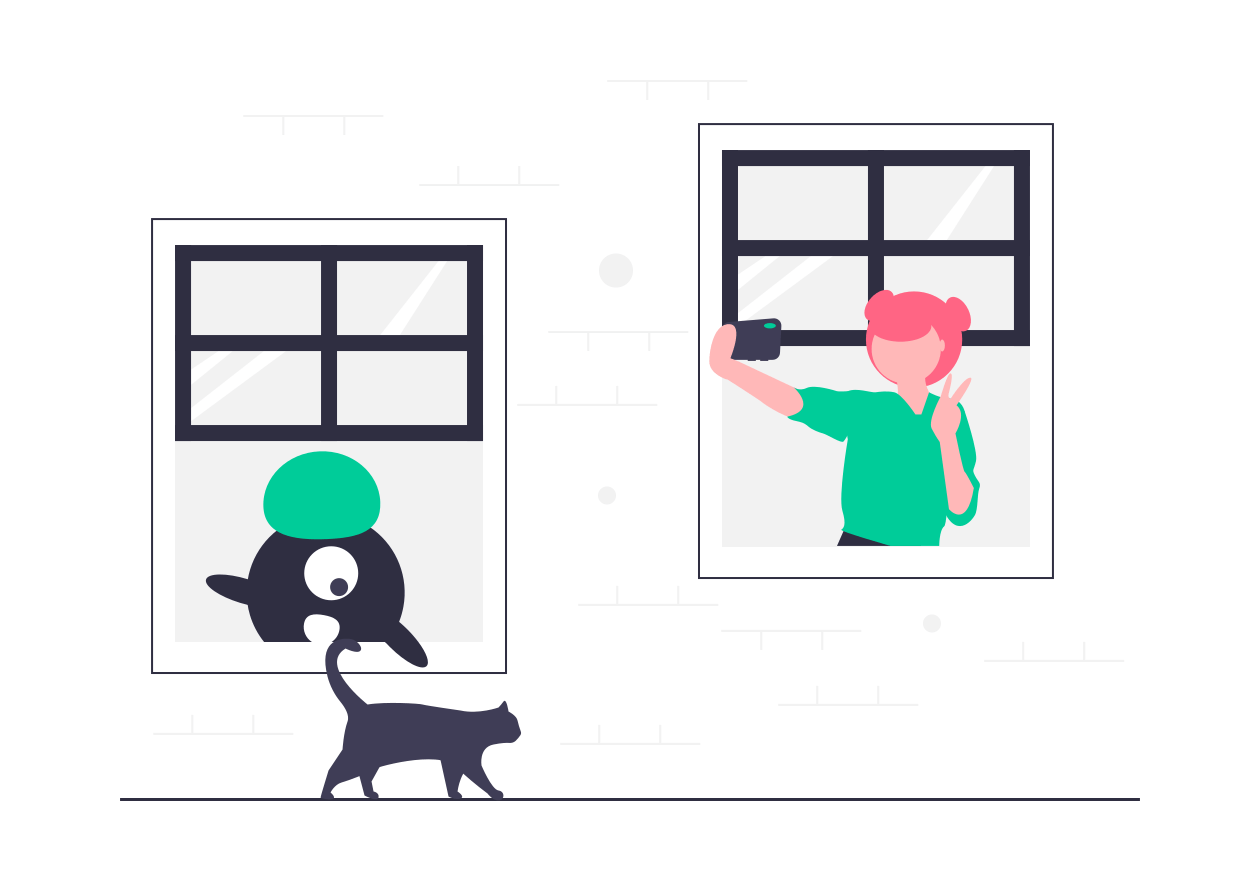
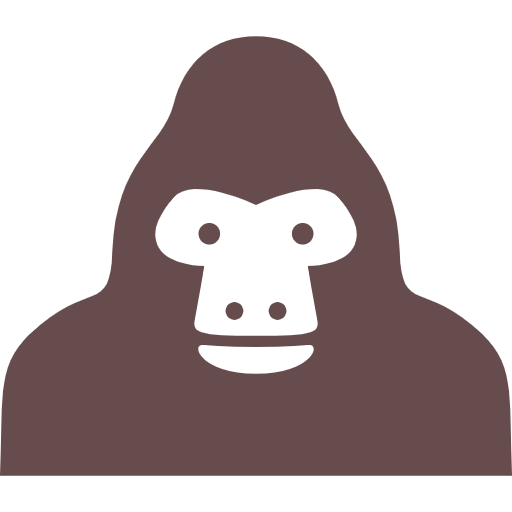
そんな疑問にお答えします。
以前にトップへ戻るボタンの作り方を紹介しました。
もうコピペから脱出!トップへ戻るボタンを基礎から理解する【jQuery】
この中ではボタンの位置は一番下に固定していました。
しかし実際は一番下にはフッターがあります。
そしてフッターに重なると見えづらいケースはよくあります。
そのような場合のために今回は、「フッターまでは一番下に表示させ、フッターまで来たらその手前で止まるボタン」の作り方を紹介します。
フッター手前で止まるトップへ戻るボタン
まずは現状とゴールを確認しておきます。
↓これが現状
フッターによってトップへ戻るボタンがほとんど見えません。
↓そしてこれがゴール
フッター手前で止まります。
完成形
完成形はこちらです。
See the Pen
フッター手前で止まるトップへ戻るボタン by toshi (@toshi78)
on CodePen.
フッターまでは一番下に表示させ、フッターまで来たらその手前で止まるのが確認できると思います。
コード解説
それではコードを見ていきましょう。
ただし今回はトップへ戻るボタンについての解説は省略します。
トップへ戻るボタン実装の解説は以前の記事をご覧ください。
もうコピペから脱出!トップへ戻るボタンを基礎から理解する【jQuery】
HTML
HTMLの枠組みは以下のとおりとなっています。
トップへ戻るボタンはフッターの下に配置しています。
<body>
<header></header>
<main>
<section></section>
<section></section>
<section></section>
</main>
<footer></footer>
<div id="js-pagetop">
<a href="#">TOP</a>
</div>
</body>
CSS
CSSでのポイントは1点です。
それは「position: relative;」の指定です。
これはあとに出てくるjQueryのif文の中で「position: absolute;」を使うため、それに対する準備です。
今回はbodyに対して指定していますが、つねにというわけではありません。
指定するのはトップへ戻るボタンの親要素に対してです。
ですのでHTMLの組み方次第で指定する場所は変わります。
body {
position: relative; /* 親要素に指定 */
}
jQuery
//フッター手前で止まるボタン
$(document).ready(function () {
$("#js-pagetop").hide();
$(window).on("scroll", function () {
scrollHeight = $(document).height(); //ドキュメントの高さ
scrollPosition = $(window).height() + $(window).scrollTop(); //現在の位置
footHeight = $("footer").innerHeight(); //フッターの高さ
if (scrollHeight - scrollPosition <= footHeight) { //ドキュメントの高さと現在の位置の差がフッターの高さ以下のとき
$("#js-pagetop").css({ position: "absolute", bottom: footHeight + 0 }); //pisitionをabsoluteに変更
} else { //それ以外の場合は
$("#js-pagetop").css({ position: "fixed", bottom: "0" }); //固定で表示
}
});
});コードは多少長いですが、指定している内容は単純明快です。
ポイントは「if (scrollHeight – scrollPosition <= footHeight) {」の部分。
ここでは「ドキュメントの高さと現在の位置の差がフッターの高さ以下のとき」とそうでないときの処理をそれぞれ書くということです。
- $(document).height() → 読み込んだページの全高さ
- $(window).height() → ブラウザウィンドウの高さ
- $(window).scrollTop() → ブラウザ全体のスクロール位置を取得
-
$(“footer”).innerHeight() → フッターの高さ
上記の意味が理解できればif文の意味もわかると思います。
要はフッターの高さの位置の前後でボタンの配置を「absolute」で行うか「fixed」で行うかを分岐させています。
簡単にいえば
- フッターまでは「fixed」
- フッターまで来たら「absolute」
で指定する、ということ。
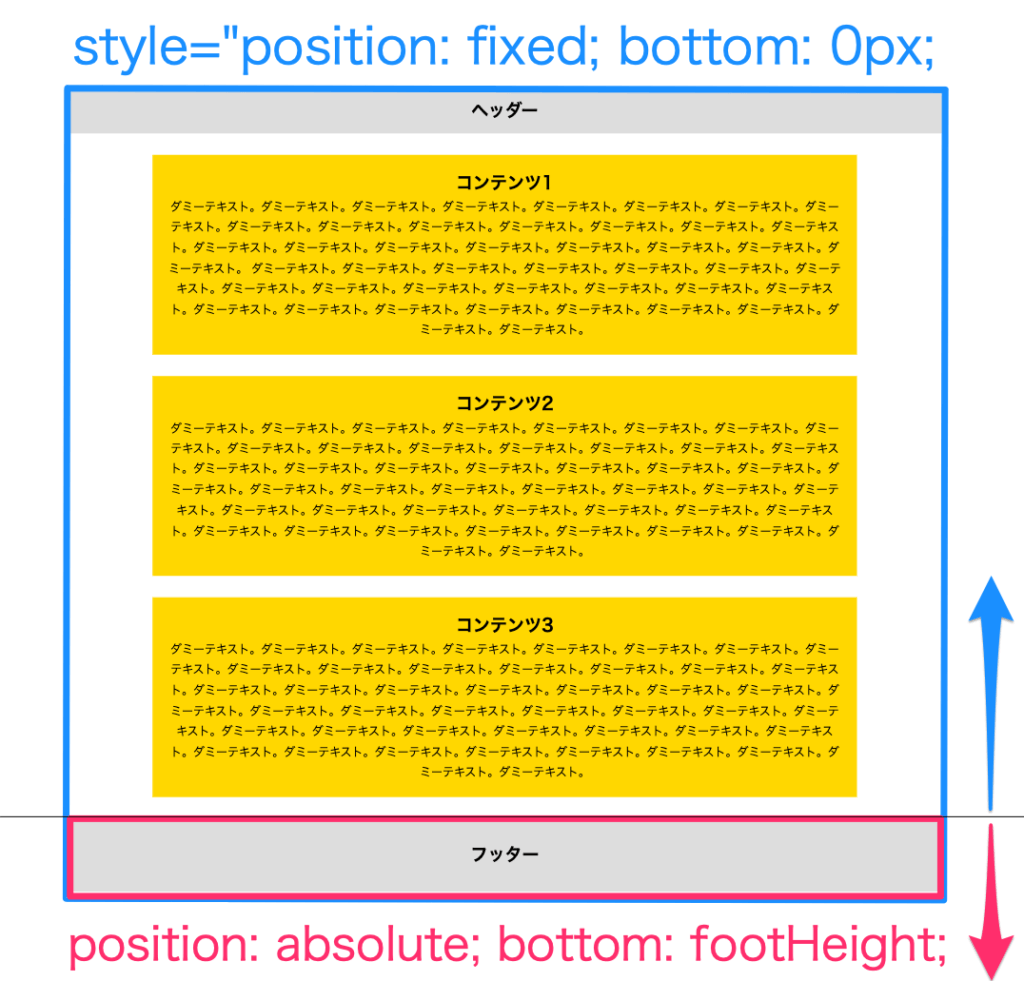
そして「absolute」の場合は、bottomの位置をフッターの高さにすることでフッターの真上に配置されます。
つまりフッターの手前で止まるということです。
カスタマイズ
ボタンの配置する位置は任意のところにカスタマイズできます。
$(document).ready(function () {
$("#js-pagetop").hide();
$(window).on("scroll", function () {
scrollHeight = $(document).height();
scrollPosition = $(window).height() + $(window).scrollTop();
footHeight = $("footer").innerHeight();
if (scrollHeight - scrollPosition <= footHeight) {
//下側から(フッターの高さ + 20px上げた位置)に配置
$("#js-pagetop").css({ position: "absolute", bottom: footHeight + 20 });
} else {
//下側から20px上げた位置に配置
$("#js-pagetop").css({ position: "fixed", bottom: "20px" });
}
});
});上の例の場合だと
- フッターまでは下側から20px上げた位置に配置
- フッターまで来たら「フッターの高さ + 20px上げた位置」に配置
となります。
実際の動きを確認してみてください。
See the Pen
フッター手前で止まるトップへ戻るボタン2 by toshi (@toshi78)
on CodePen.
bottom: “20px” には単位が必要です。
以上です。
投稿者 トシ

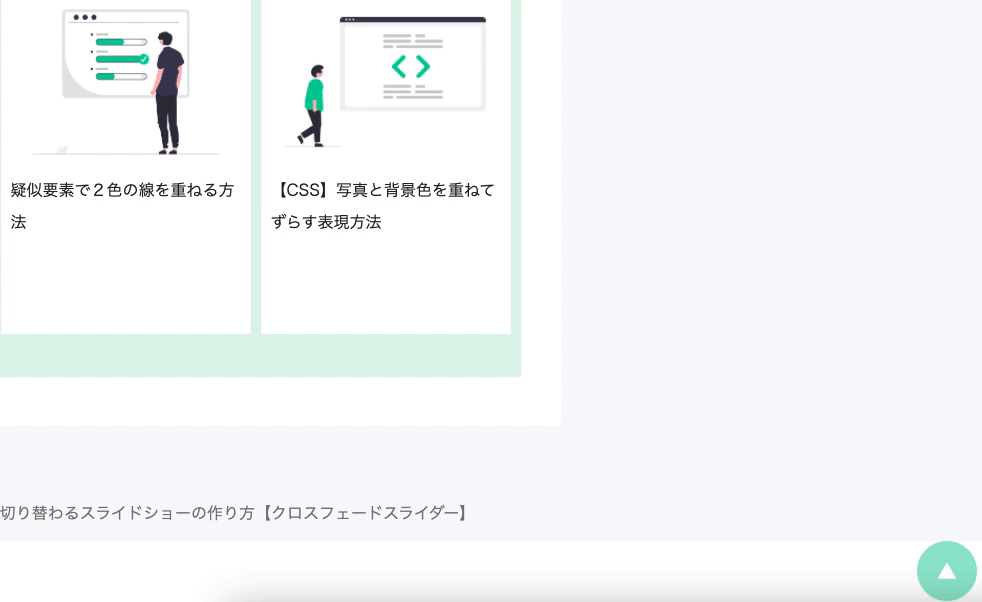
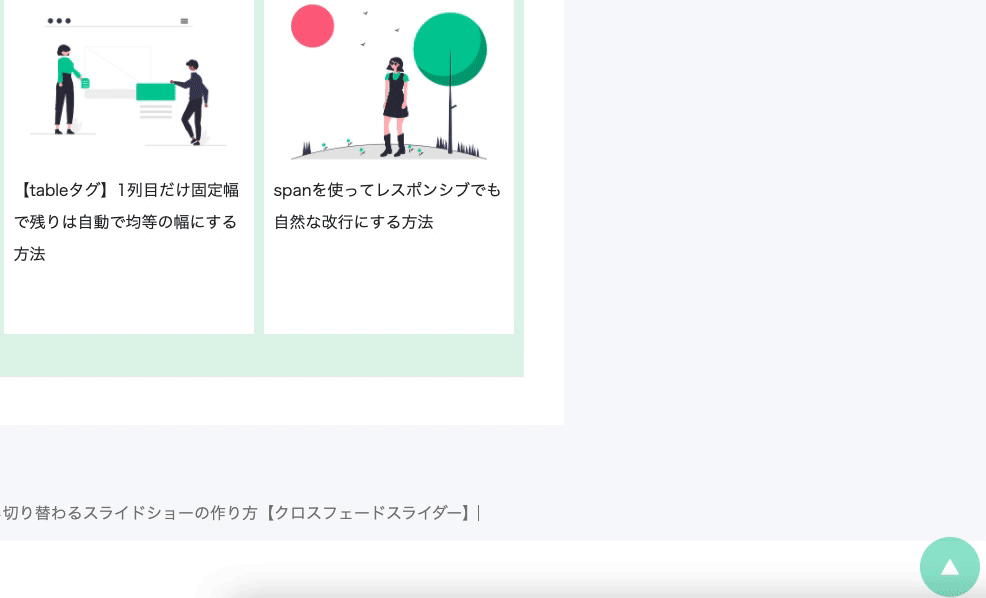
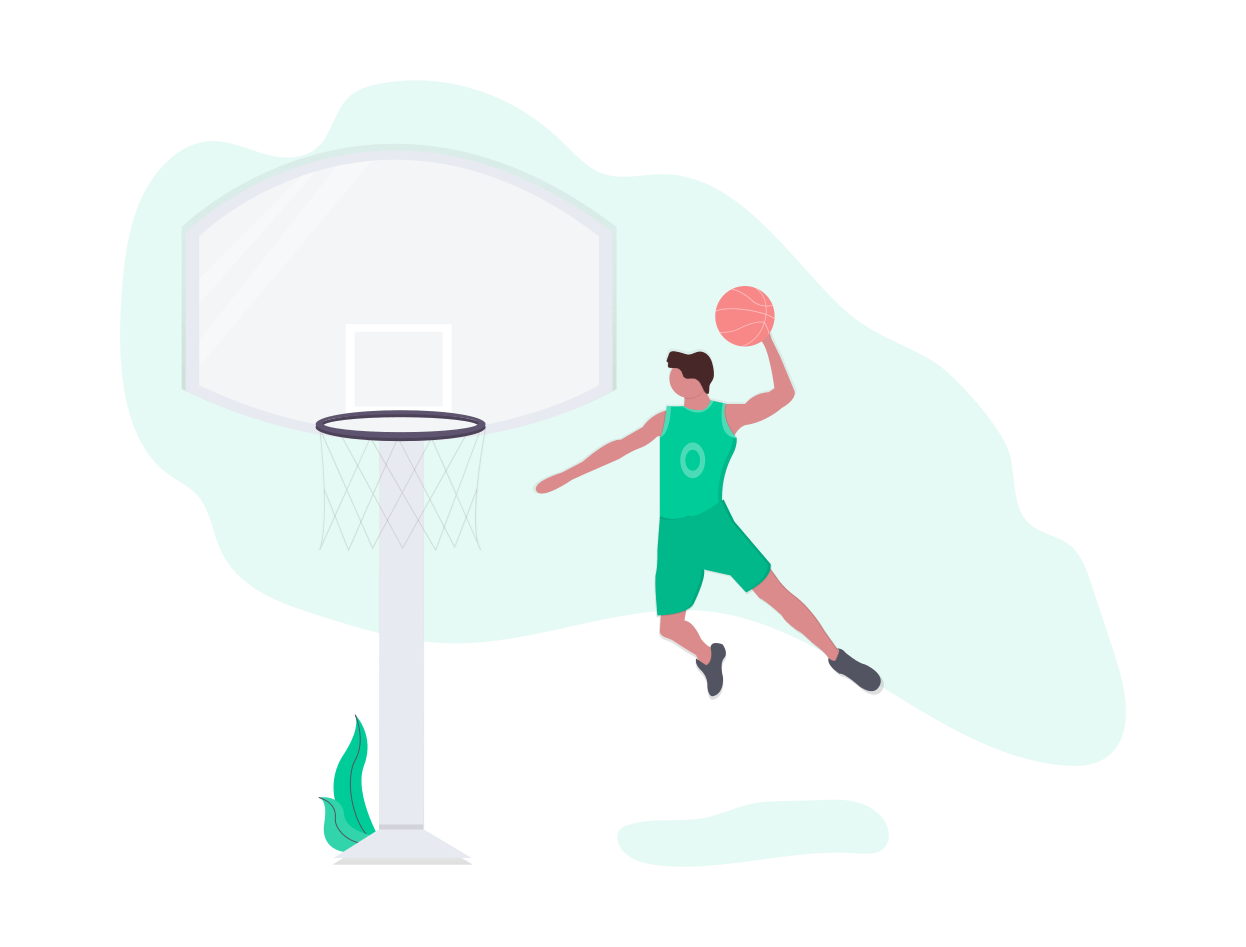
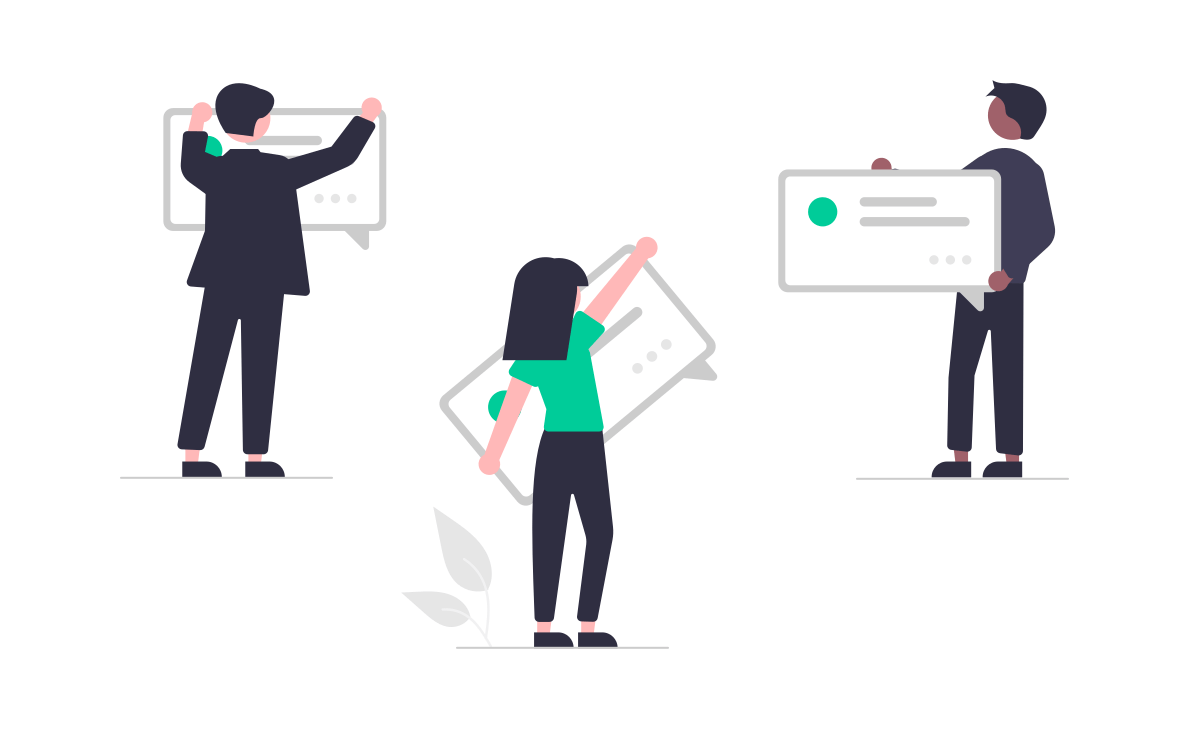
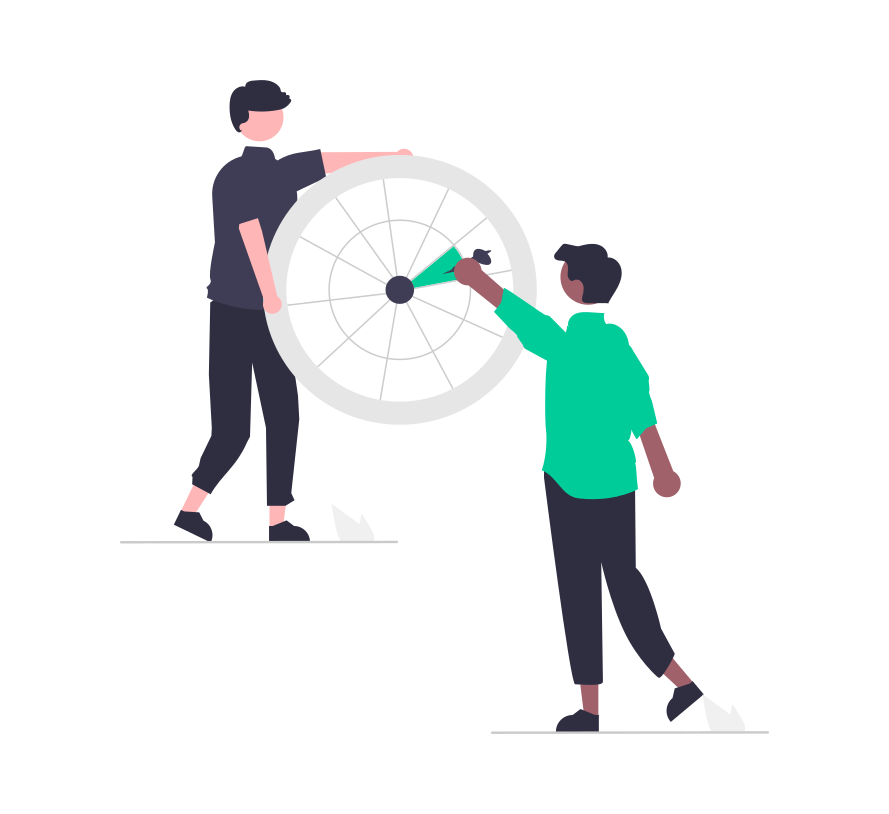
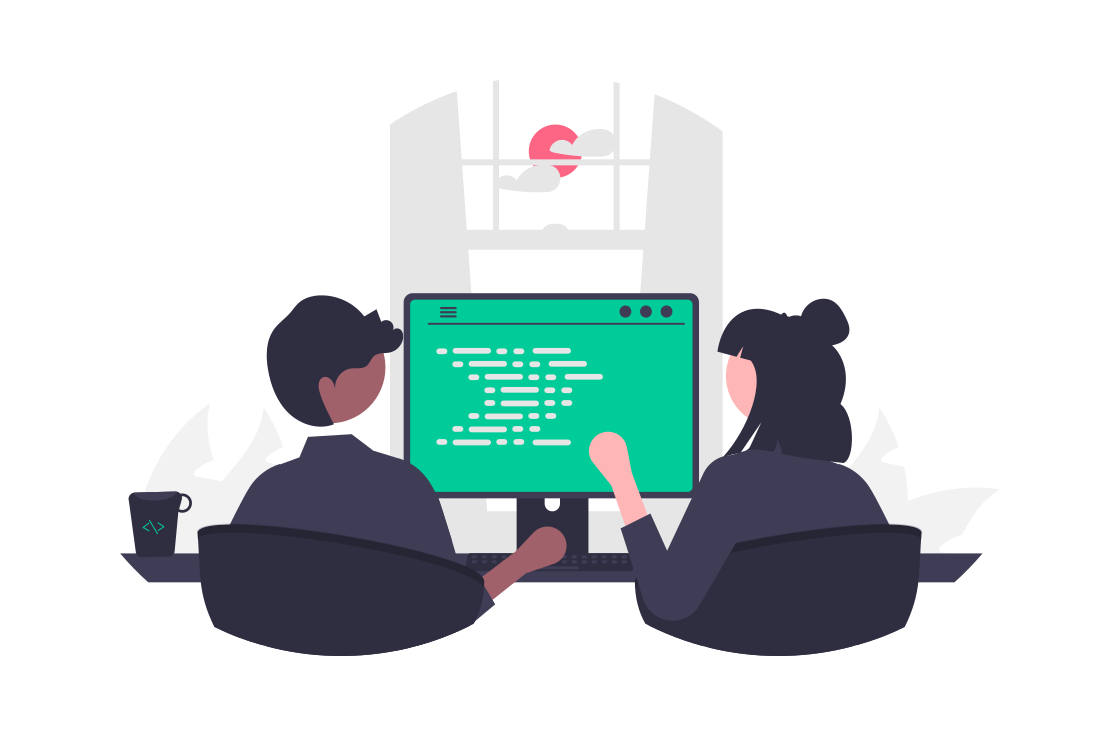
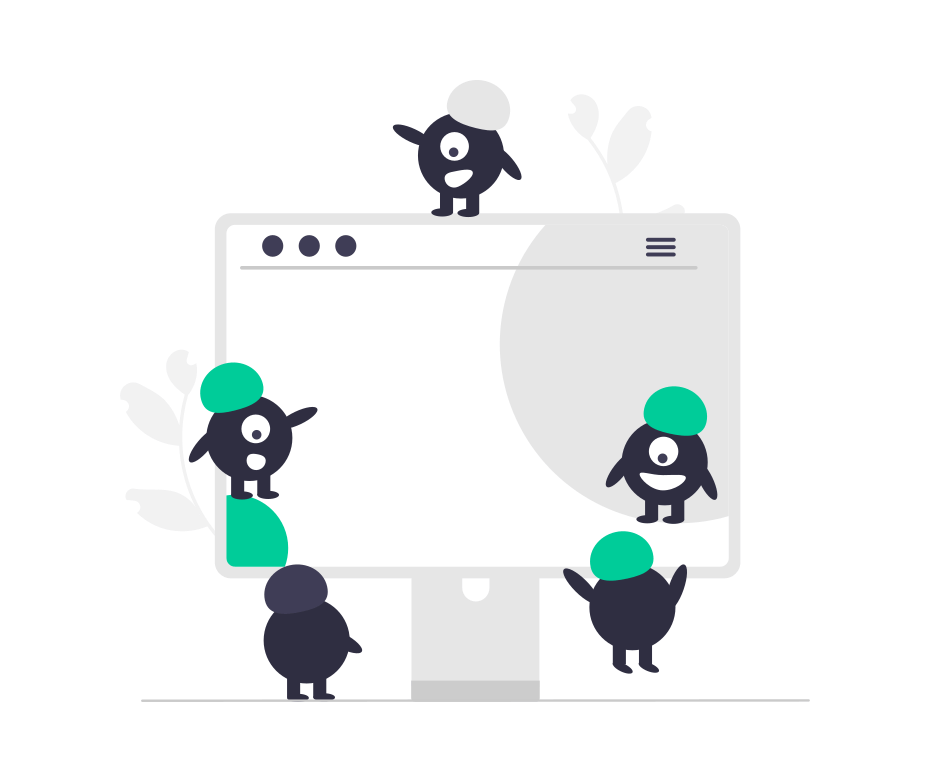
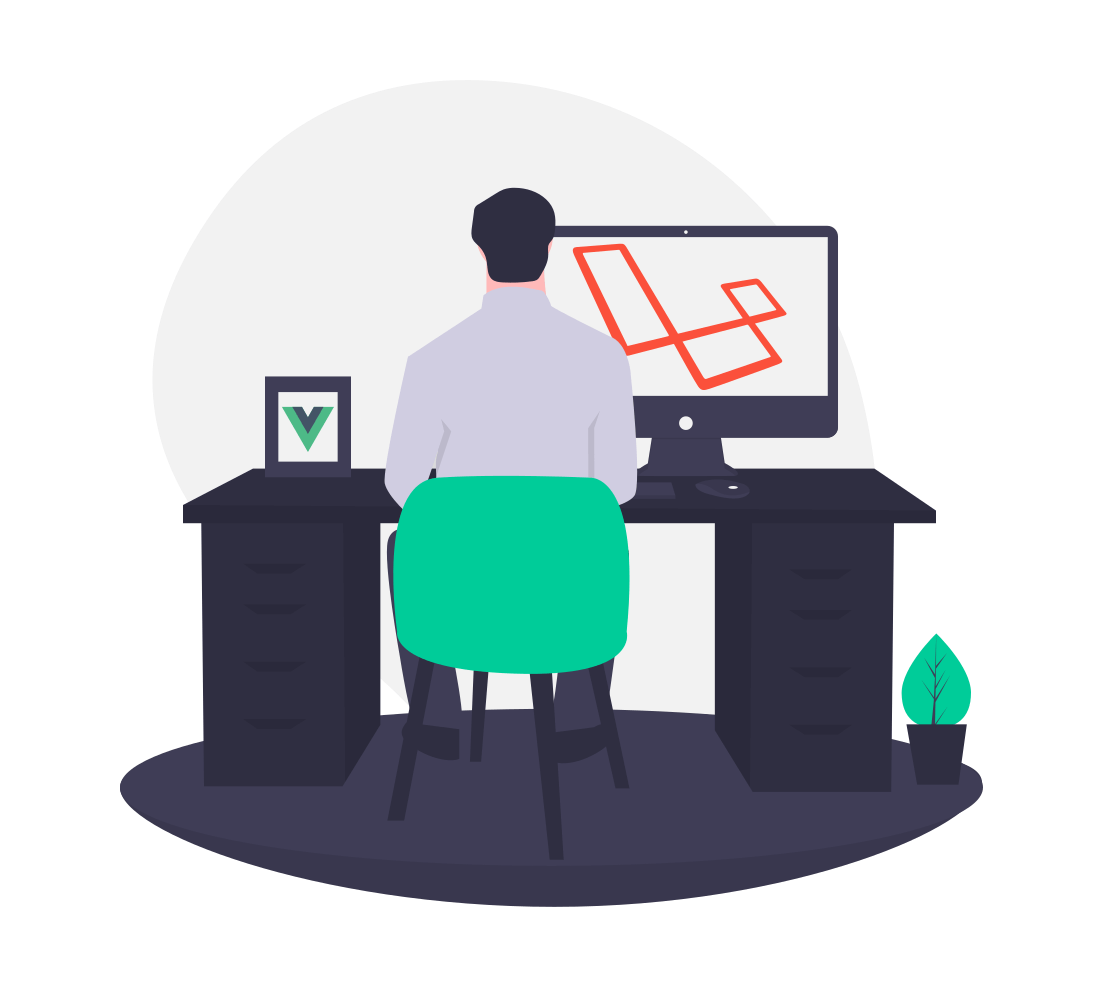
コメントを残す